Visual Studio Code(VS Code)は、プログラミングだけでなくGitとの連携も簡単にできる便利なエディタです。
今回は、VS Codeを使ってGitHubへコミット(変更履歴の保存)する方法を初心者向けに解説します。
この記事でできること
① Gitをインストールする(未導入の場合)
手順
- 公式サイト にアクセス
- 「Download for Windows」をクリック
- インストーラ(.exe)をダウンロードして実行
- 基本はデフォルト設定で「Next」→「Install」
💡 インストール後、ターミナル(コマンドプロンプト)で以下を入力して確認:
git --version出力例:
git version 2.42.0.windows.1② VS Code で GitHub リポジトリを開く
既存リポジトリを開く場合:
- GitHub 上で作成したリポジトリを「Clone」する
- VS Code でそのフォルダを開く
新規プロジェクトの場合:
- VS Code で作業フォルダを開く
- ターミナルで以下を実行:
git init
git remote add origin https://github.com/ユーザー名/リポジトリ名.git③ ソース管理タブを使ってコミット
- VS Code 左のサイドバーから「ソース管理」アイコンをクリック
- リポジトリを初期化する
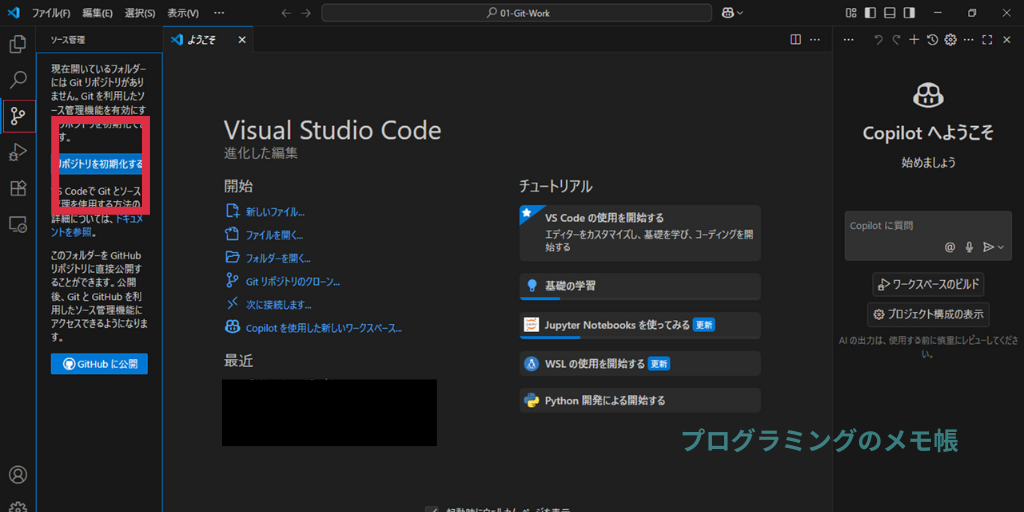
- 変更されたファイルが一覧表示される→コミット
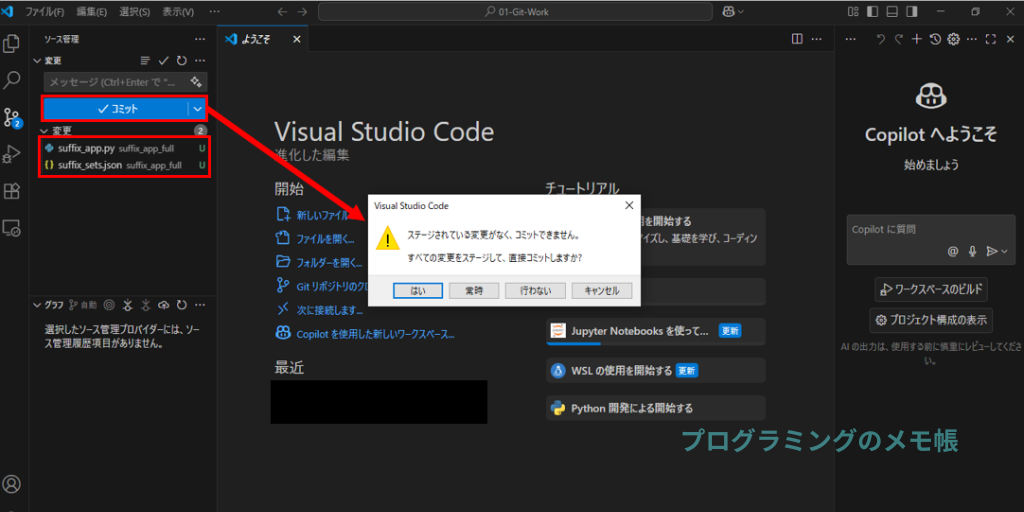
- コミットメッセージを入力(例:「初回コミット」など)
- 「✔」をクリックしてコミット
④ GitHub にプッシュ(アップロード)する
プッシュ手順:
- 下のステータスバーまたは上部メニューから「同期」ボタン(⭮)を押す

- 初回はユーザー名・パスワード(またはトークン)を求められる場合あり
- 正常に完了すれば、GitHubに変更が反映されます!
コマンド派の人向け(ターミナル操作)
git add .
git commit -m "初回コミット"
git push -u origin main # または masterよくあるエラーと対処法
| エラー内容 | 解決方法 |
|---|---|
Authentication failed | GitHubトークンの再設定が必要(Basic認証は非推奨) |
fatal: not a git repository | git init が未実行かも |
push rejected | ブランチの整合性が崩れている可能性。git pull --rebase で解決することも |
まとめ
| 操作内容 | 手順 |
|---|---|
| Git 初期化 | git init or GitHub Clone |
| 変更の記録 | ソース管理でコミット(✔) |
| GitHub へ反映 | プッシュ or 同期ボタン |

